- Тип техники
- Бренд
Просмотр инструкции сотового gsm, смартфона Sony Xperia Z5 Premium (E6853), страница 15
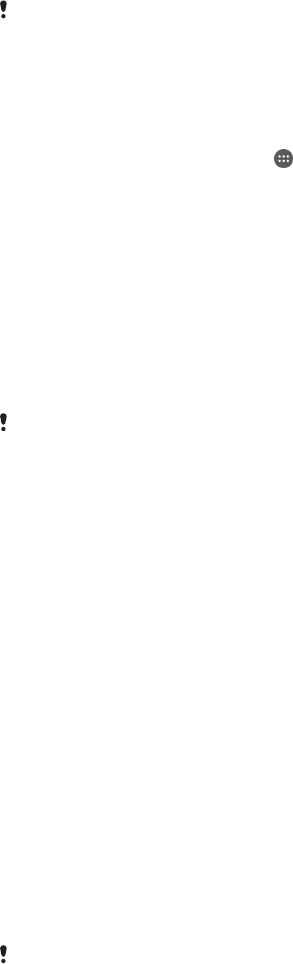
пальцев». Для получения подробных сведений о том, как регистрировать отпечатки пальцев, см.
Диспетчер отпечатков пальцев
на странице 15.
В качестве резервного метода разблокировки при включении функции разблокировки с
помощью отпечатка пальца используется введенный вами PIN-код или пароль для
блокировки экрана. При выборе других типов блокировки экрана происходит сброс всех
настроек, связанных с отпечатками пальцев.
Включение разблокировки отпечатком пальца
1
Коснитесь Начальный экран на
.
2
Найдите и коснитесь Настройки > Безопасность > Диспетчер отпечатков
пальцев.
3
Подтвердите свой PIN-код или пароль, если необходимо.
4
Следуйте инструкциям на устройстве для настройки графического ключа доступа отпечатка
пальца.
Разблокировка устройства с помощью отпечатка пальца
•
При включенном экране блокировки поместите палец на кнопку питания так, чтобы
устройство могло считать отпечаток и разблокировать экран. Используйте палец, который
вы зарегистрировали в «Диспетчере отпечатков пальцев».
После пяти неудачных попыток разблокировки экрана с помощью отпечатка пальца вы
должны будете ввести резервный PIN-код или пароль.
Восстановление забытых настроек блокировки экрана
Если вы забыли PIN-код, пароль или конфигурацию блокировки экрана на вашем устройстве,
можно попробовать обнулить их при помощи службы «Защищено my Xperia». После обнуления
блокировки экрана при помощи службы «Защищено my Xperia» контент на вашем устройстве не
пострадает.
Для активации службы «Защищено my Xperia» см. раздел
Поиск потерянного устройства
на
странице 22.
Сброс блокировки экрана с помощью службы «Защищено my Xperia»
1
Не забудьте проверить имя пользователя и пароль учетной записи Google™, а также
активировать службу «Защищено my Xperia» на устройстве.
2
Перейдите на веб-сайт myxperia.sonymobile.com с любого устройства, подключенного к
Интернету.
3
Войдите в учетную запись Google™, которую вы настроили на своем устройстве.
4
Нажмите изображение вашего устройства в разделе Ваши устройства.
5
Выберите функцию Заблокировать или Изменить PIN2, чтобы заменить текущий
PIN-код экрана блокировки на новый.
6
Следуйте указаниям на экране службы «Защищено my Xperia».
В зависимости от параметров безопасности, после сброса блокировки экрана ваше
устройство может быть заблокировано. В таком случае для использования устройства
вам нужно будет ввести имя пользователя и пароль учетной записи Google™.
Диспетчер отпечатков пальцев
«Диспетчер отпечатков пальцев» предназначен для регистрации отпечатков пальцев, которые
могут быть использованы в качестве дополнительного способа защиты при разблокировке
устройства, а также для подтверждения личности при совершении покупок. Вы можете
зарегистрировать не более 5 отпечатков пальцев на одном устройстве.
15
Это Интернет-версия документа. © Печать разрешена только для частного использования.
Ваш отзыв будет первым



